Клітинні посилання в Excel можуть значно спростити і зробити вашу роботу більш ефективною. Ви, напевно, знаєте про відносні клітинні посилання. Але як є з абсолютними клітинними посиланнями? Вони є важливою складовою частиною, коли мова йде про точні обчислення ваших таблиць Excel, щоб посилання не змінювалися під час копіювання ваших формул. Давайте разом розглянемо відмінності між відносними та абсолютними клітинними посиланнями.
Основні висновки
- Абсолютні клітинні посилання залишаються незмінними та не змінюються при копіюванні формул.
- Абсолютні клітинні посилання визначаються знаком долара ($).
- Ви можете налаштувати фіксацію індивідуально для стовпця, рядка або обох.
Поетапний підручник
1. Підготовка таблиці Excel
На початку створіть нову порожню таблицю Excel. У першому рядку ви можете ввести різні значення. Наприклад, припустимо, у вас є капітал в розмірі 500 євро, який ви хочете витратити на різні покупки.
2. Введення витрат
Введіть в відповідні клітини суми, які ви хочете витратити на покупки. Наприклад, для нашого прикладу припустимо, що ви витрачаєте 50 євро в Rewe, 80 євро в Marktkauf і 130 євро в Saturn.
3. Розрахунок залишкового капіталу
Тепер ми хочемо розрахувати залишковий капітал після кожної покупки. У новій клітинці введіть формулу для розрахунку капіталу, що залишився після покупки у Rewe. Формула буде =B1-B3, де B1 - ваш початковий капітал, а B3 - сума, яку ви витратили в Rewe.
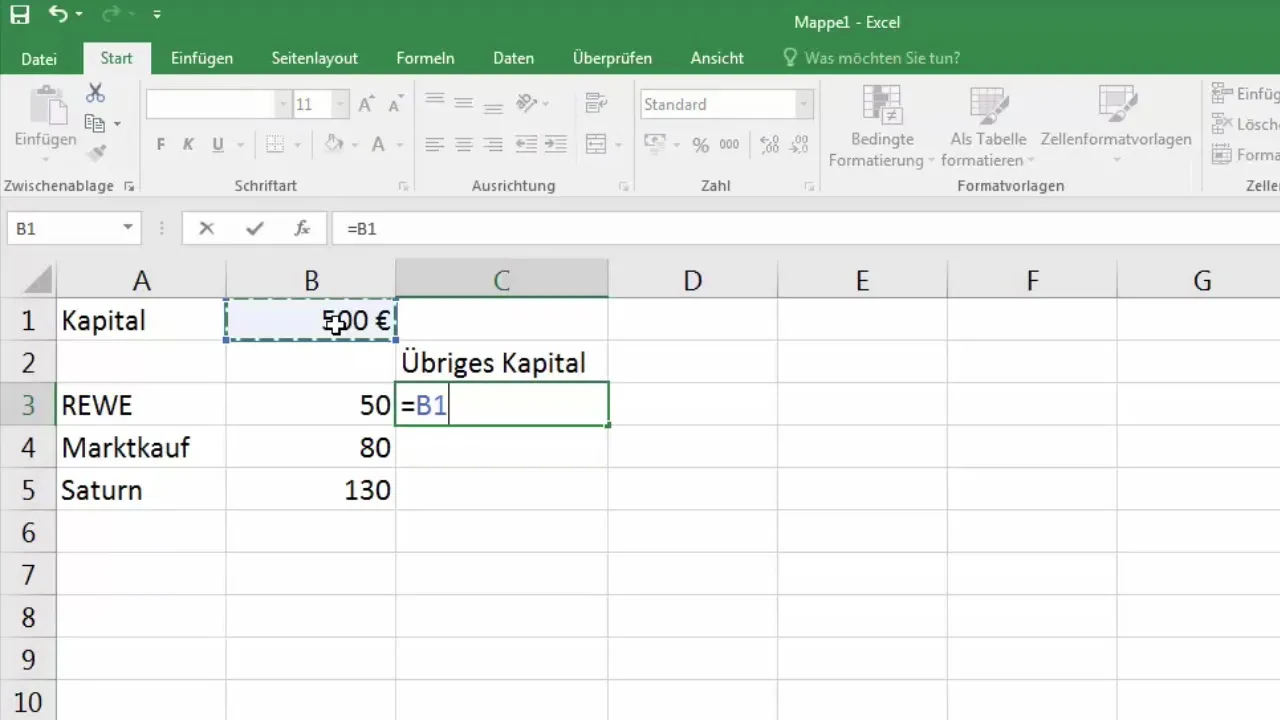
4. Копіювання формули та спостереження за відносними посиланнями
Тепер перетягніть клітину з розрахованою формулою вниз. Ви помітите, що значення змінюються, а посилання некоректні. Тут відбувається відмінність між відносними та абсолютними клітинними посиланнями.
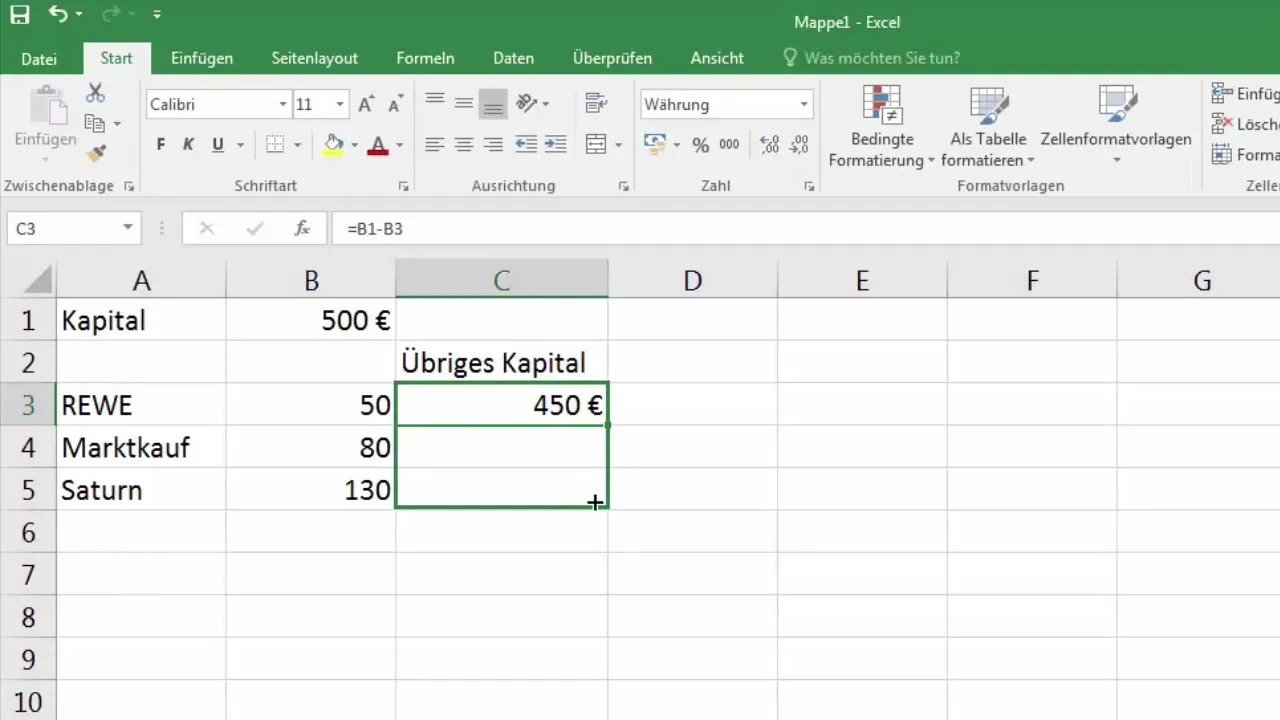
5. Вступ до абсолютного клітинного посилання
Щоб забезпечити постійне посилання на ваш капітал у B1, ви можете задати цю клітину як абсолютне посилання клітин. Це зроблено, поставивши знак долара перед позначенням стовпця та рядка. Це називається $B$1, завдяки чому клітина фіксована.
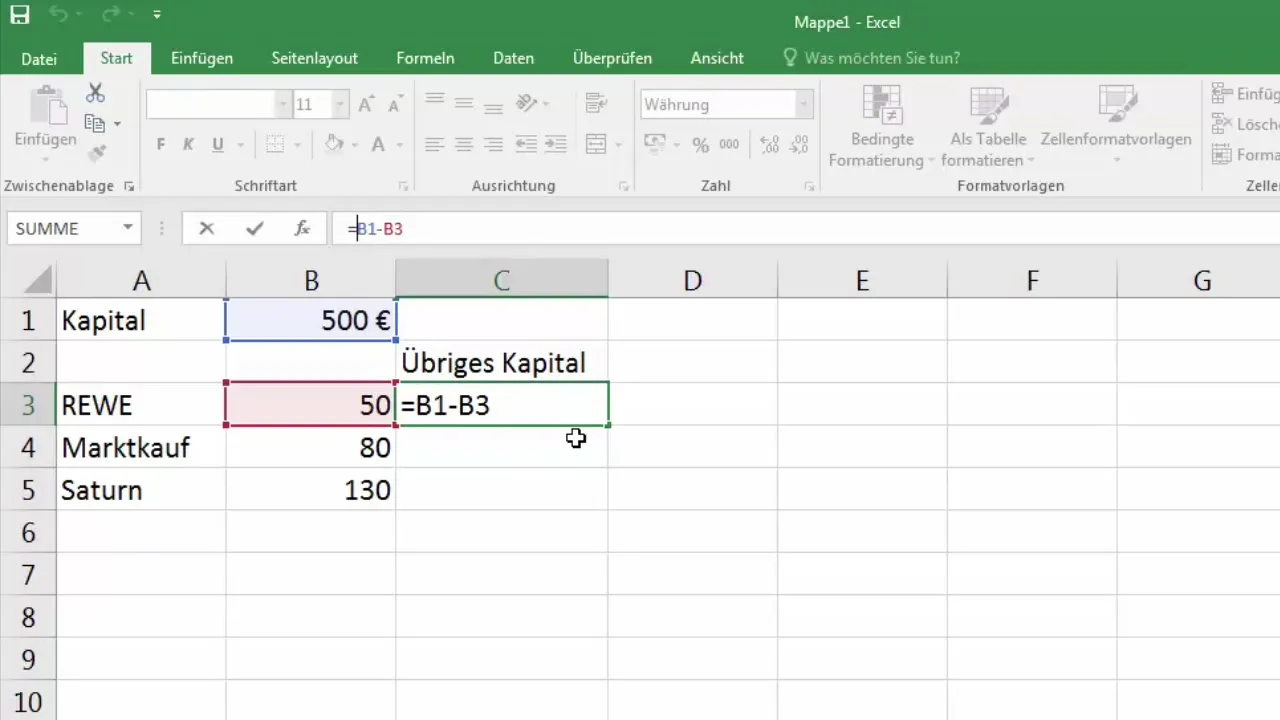
6. Переписання формули з абсолютним посиланням
Тепер змініть свою формулу на =$B$1-B3. Це призведе до того, що під час копіювання формули вниз завжди буде вказуватися на значення в B1, що тепер надасть вам правильні результати.
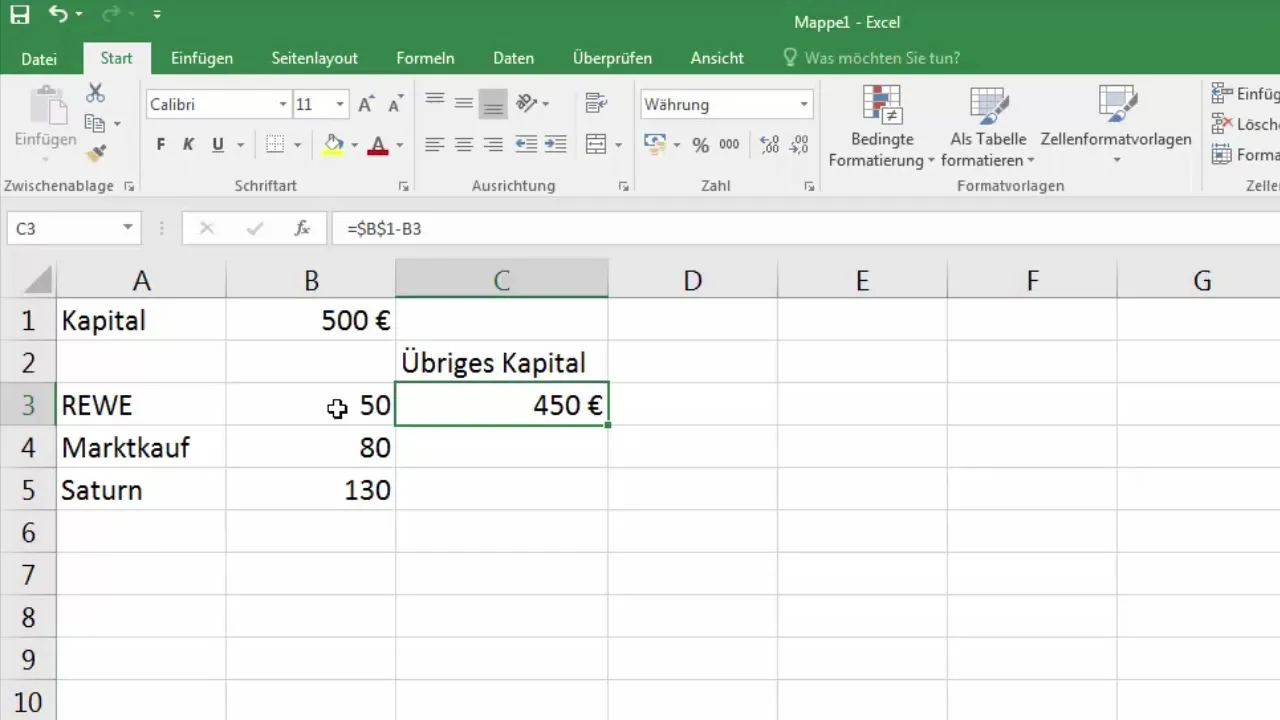
7. Обчислення з посиланням на рядки
Якщо ви хочете, щоб обчислення відбувалися таким чином, що завжди віднімався би сума попереднього рядка, то ви можете зробити це. Замість цього в клітинці C3 введіть формулу =C2-$B$1. Таким чином, розрахунок вказує на клітину безпосередньо над поточним рядком і віднімає суму в B1.
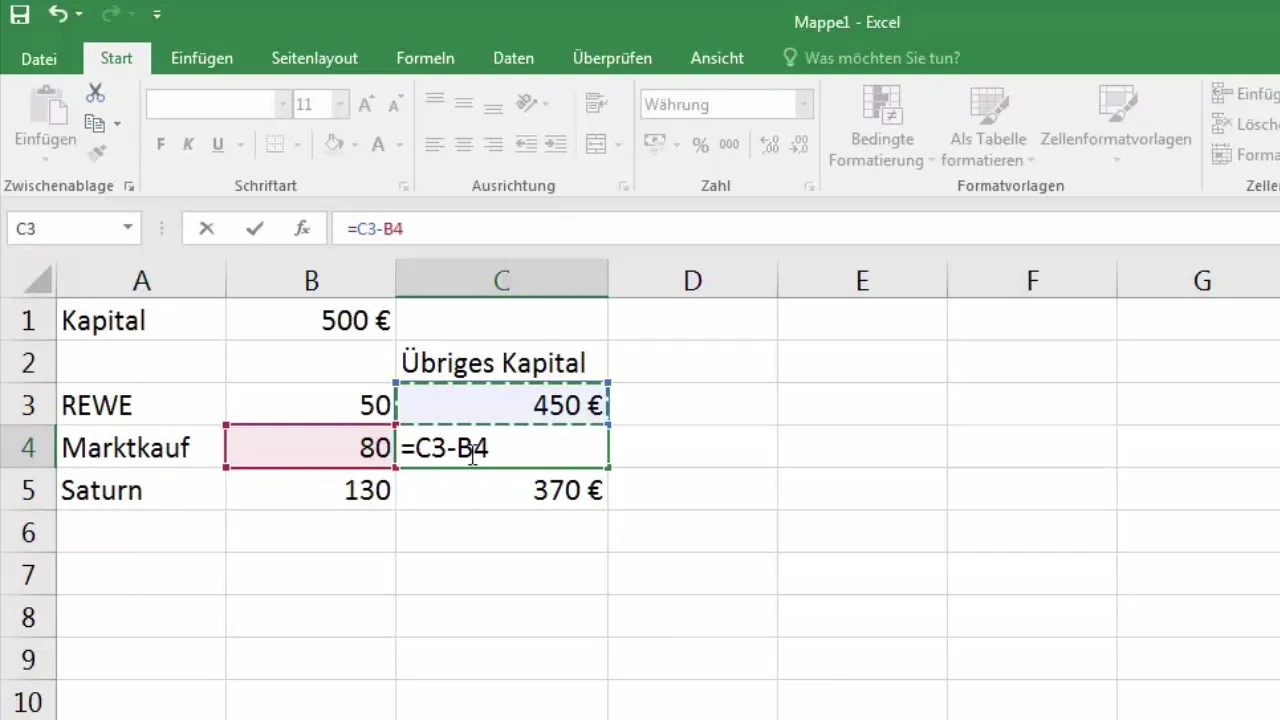
8. Інші розрахунки та використання знаку долара
Якщо ви продовжите виконувати обчислення саме таким чином, ви можете використовувати знаки долара відповідно для фіксації або стовпця, або рядка, або обох. Це дасть вам максимальну гнучкість у ваших обчисленнях.
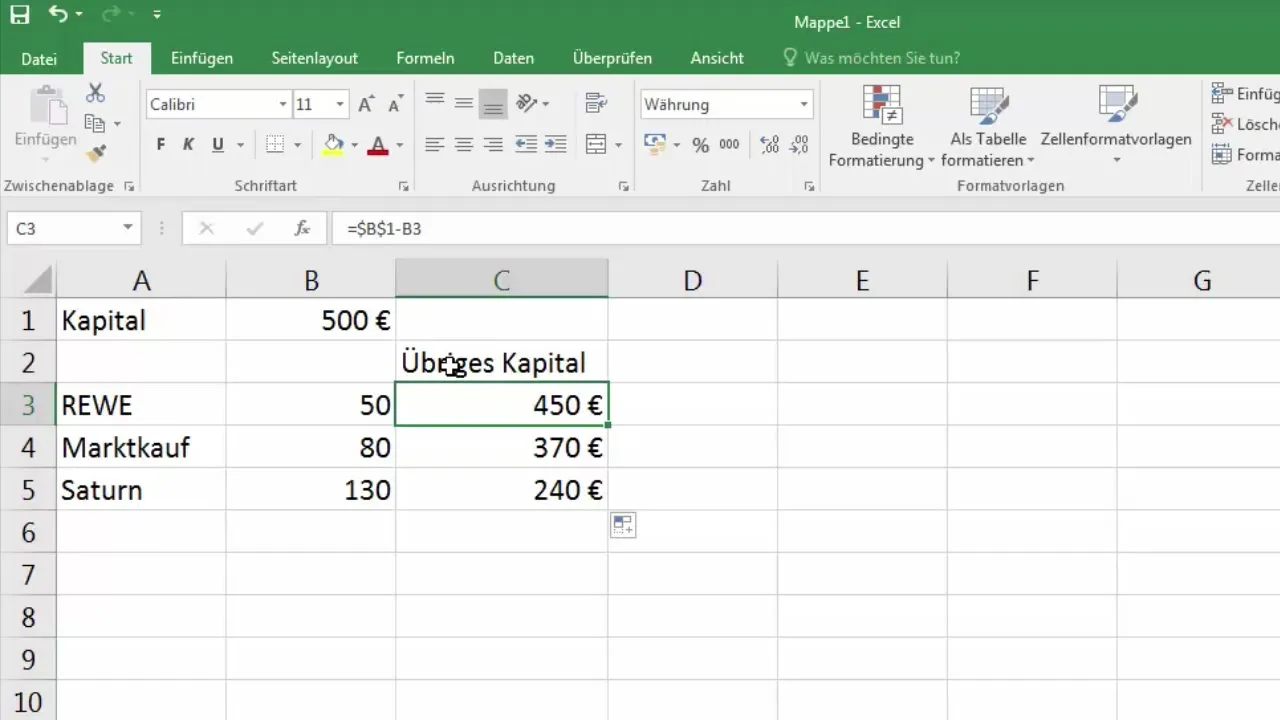
9. Копіювання формул вправо
Коли ви копіюєте формули вправо, стовпець В (§B$) залишається фіксованим. Всі інші посилання залишаються відносними, що дасть вам значну перевагу при великій кількості даних або подальших розрахунках.
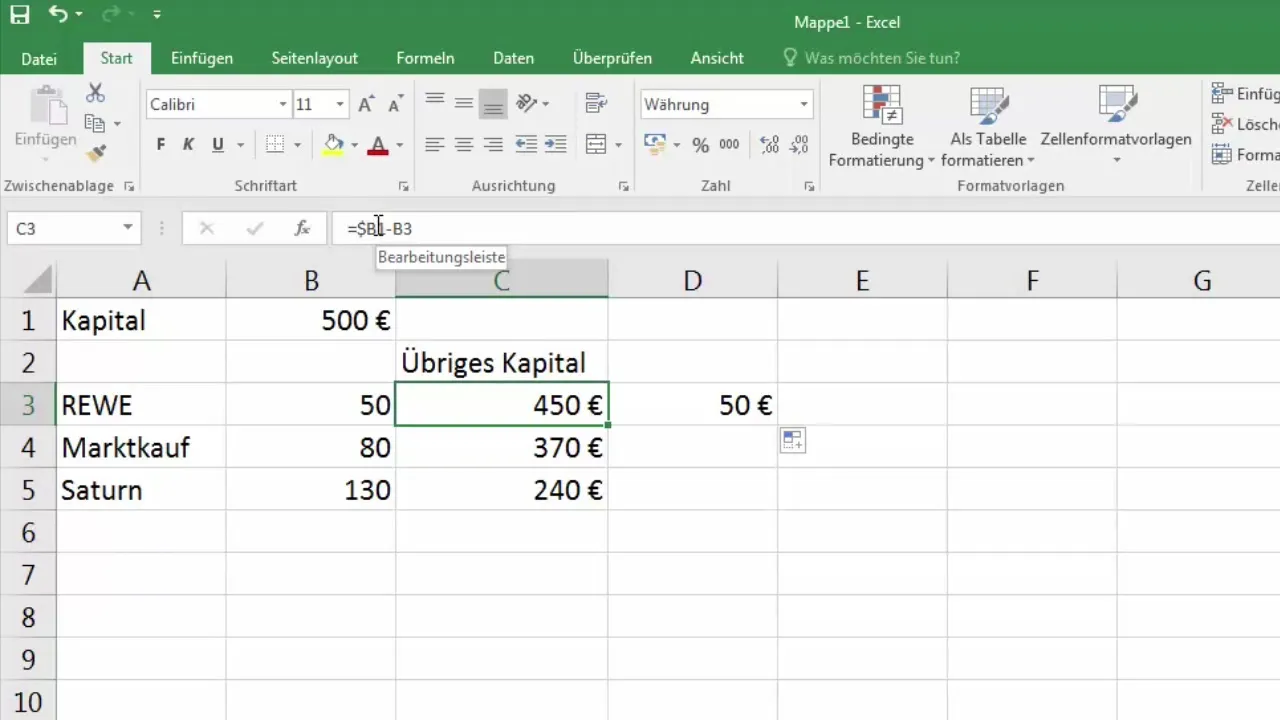
10. Висновок про використання посилань на комірки
Підсумовуючи, надзвичайно важливо ознайомитися з різницею між відносними та абсолютними посиланнями на комірки, щоб використовувати повний потенціал Excel. Незалежно від того, чи ви працюєте з фінансовими даними, обсягами продажів чи іншою статистикою - правильне використання цих посилань може значно спростити вашу аналітику та звітність.
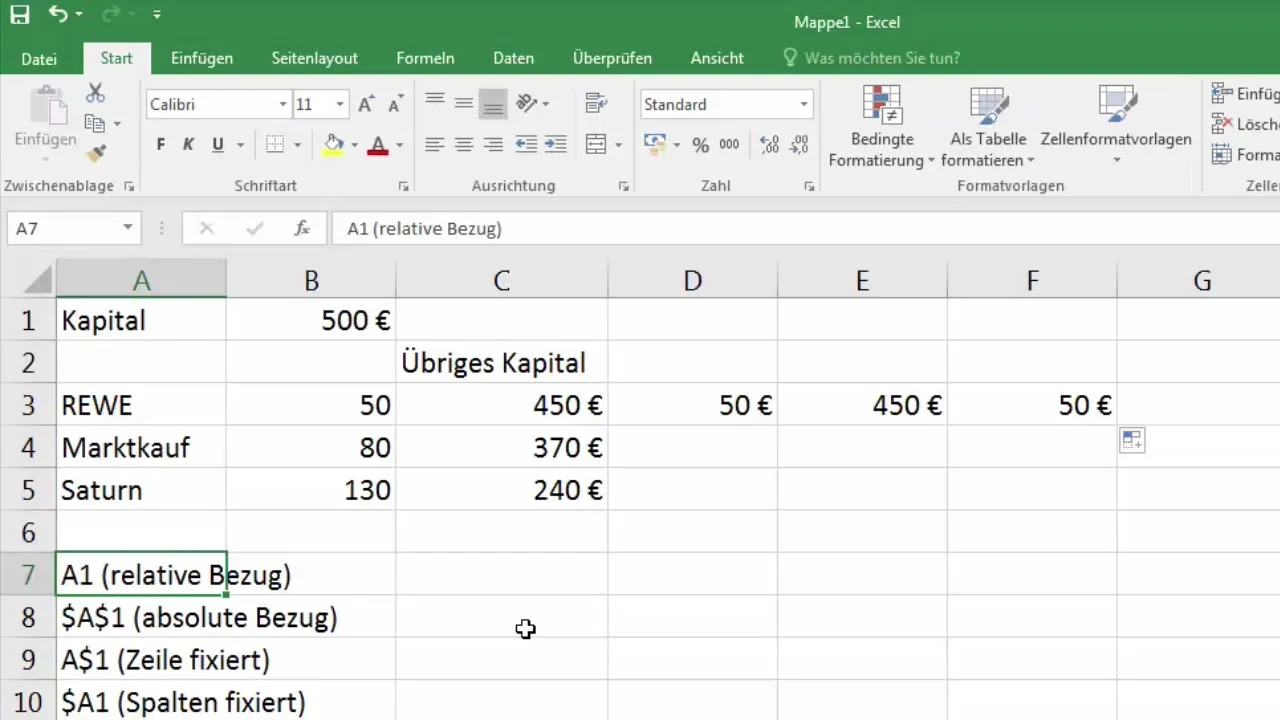
Підсумок
Ви тепер ознайомились з основами абсолютних посилань на комірки в Excel. Ця навичка дозволяє вам виконувати більш ефективні та безпомилкові обчислення під час організації та аналізу даних.
Часто запитувані питання
Яка різниця між відносними та абсолютними посиланнями на комірки?Відносні посилання на комірки змінюються при копіюванні формул, тоді як абсолютні посилання залишаються незмінними.
Як вставити абсолютне посилання на комірку в формулу Excel?Додавши знак долара перед позначенням стовпця та рядка.
Чи можна прив'язати лише рядок або стовпчик?Так, ви можете використовувати A$1 для фіксації рядка або $A1 для фіксації стовпчика.
Що станеться, якщо я не вставлю знаки долара?Тоді посилання на комірку буде відносним і зміниться під час копіювання формули.
Як знання про посилання на комірки в Excel допоможе мені?Воно полегшить виконання обчислень і запобіже помилкам при копіюванні.


